今天陌上花开要向大家分享个photoshop暗灰的婚片怎么修复教程,过程简单易学,相信聪明的你一定能轻松get!
【 tulaoshi.com - PhotoShop 】
photoshop暗灰的婚片怎么修复
原图

最终效果

#p# 1、打开原图素材,创建曲线调整图层,对各通道进行调整,参数及效果如下图。

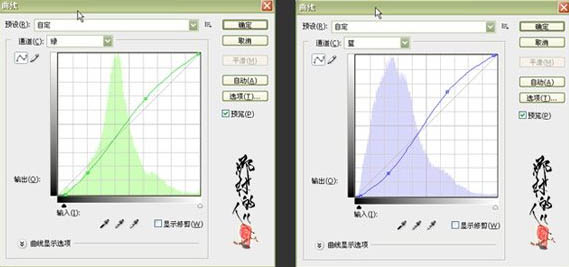
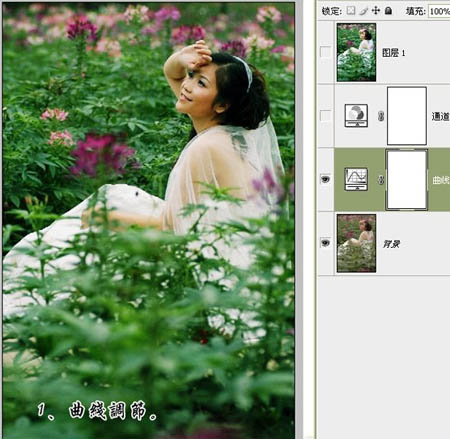
#p# 2、创建通道混合器调整图层,对个颜色进行调整,参数及效果如下图。



#p# 3、新建一个图层,按Ctrl + Alt + Shift + E盖印图层,适当的降噪及锐化处理,完成最终效果。
(本文来源于图老师网站,更多请访问http://www.tulaoshi.com/photoshop/)

来源:http://www.tulaoshi.com/n/20170325/2627919.html
看过《photoshop暗灰的婚片怎么修复》的人还看了以下文章 更多>>